Google maps merupakan salah satu aplikasi yang wajib ada di HP anda saat ini. Aplikasi GPS dan peta besutan google ini memang berguna sekali sih ya? Kami pikir, setiap orang pasti pernah, atau bahkan secara rutin menggunakan google maps.
Masalahnya, terkadang suka error juga. Kadang mendadak titik biru di maps tidak akurat. Akibatnya, lokasi google map jadi tidak tepat.
Jika hal ini terjadi, mau tidak mau anda harus memperbaiki Google maps agar normal kembali.
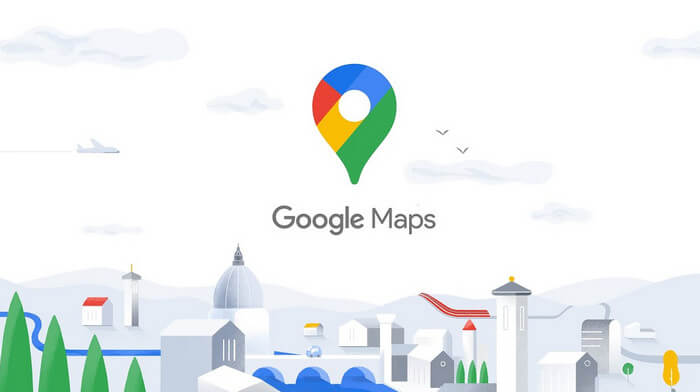
Penasaran gimana cara memperbaiki Google maps yang error? Silahkan simak saja beberapa tips di bawah ini ya.
1. Pastikan Internet Anda Lancar
Langkah pertama jika google map error adalah ini; pastikan koneksi internet anda normal dan lancar. Terkadang, aplikasi google maps suka error dan loading tidak sempurna jika internet di HP anda mati atau lambat sekali.
Ini perlu anda lakukan, terutama jika anda tidak download peta Google map untuk digunakan secara offline.
Jika hal ini sudah anda cek, dan masih error, silahkan lihat langkah selanjutnya.
Simak juga: info seputar quota conference Axix
2. Update Aplikasi Google Maps Ke Versi Terbaru
Terkadang hal yang sederhana seperti update aplikasi goole maps kadang kala kita lupakan. Bisa jadi karena hal ini google play anda mengalami masalah sehingga google maps mengalami masalah seperti eror dan sebagainya.
Dengan update aplikasi Google map ke versi terbaru, bugs atau error yang ada di versi sebelumnya akan diperbaiki secara otomatis.
Bisa jadi error di google map anda karena versinya masih versi lama. Jadi pastikan anda gunakan versi terbaru saja.
Baca juga: seputar quota edukasi Axis
3. Gunakan Mode Akurasi Tinggi
Langkah selanjutnya yang bisa anda lakukan adalah gunakan mode akurasi tinggi di Google maps. Jika belum di aktifkan, silahkan lakukan langkah di bawah ini:
- Buka menu setelan atau setting di HP android anda.
- Tap menu Lokasi.
- Kemudian pada bagian atas, aktifkan lokasi.
- Selanjutnya tap menu Mode, lalu pilih Akurasi tinggi.
Mode akurasi tinggi biasanya menyedot lebih banyak baterai di HP anda. Tapi, anda bisa menggunakan google maps dengan tingkat akurasi yang lebih tinggi dari biasanya.
Anda bisa aktifkan menu ini jika diperlukan saja. Jika sudah selesai, bisa dimatikan dan kembali ke menu normal.
4. Hapus Cache Dan Data
Hal berikutnya yang bisa anda coba untuk memperbaiki google maps, adalah dengan menghapus cache dan data aplikasi ini.
Caranya bisa anda lakukan seperti langkah di bawah ini:
- Silahkan masuk ke menu pengaturan atau setting di HP anda.
- Pilih menu Apps (atau atur aplikasi).
- Cari dan pilih Google maps di daftar aplikasi yang ada.
- Selanjutnya, cari dan buka menu penyimpanan Google maps.
- Kemudian, tap atau klik pada menu hapus cache dan data.
- Selesai.
Selain cara manual di atas, anda juga bisa menggunakan bantuajn aplikasi tertentu. Misalnya saja dengan menggunakan aplikasi untuk menghapus file temporary seperti aplikasi DU Speed Booster, Clean Master, CCleaner, dan aplikasi cleaner lainnya.
Simak: apa itu zoom meeting
5. Kalibrasi Google Maps
Cara memperbaiki titik lokasi di google maps yang bisa juga anda coba adalah dengan melakukan kalibrasi ulang. Caranya cukup mudah kok.
Cara kalibrasi google maps bisa anda lakukan dengan langkah di bawah ini.
- Buka aplikasi google maps.
- Pastikan menu Lokasi aktif.
- Lihat sinar mirip senter yang ada di titik biru pada maps.
- Jika sinarnya melebar, maka anda perlu melakukan kalibrasi.
- Pegang HP anda secara mendatar, lalu lakukan gerakan seperti angka 8 secara berulang-ulang.
- Cek kembali di peta. Jika sinarnya sudah menyempit, kalibrasi google maps sudah berhasil dilakukan.
Silahkan lihat gambar di bawah ini saja ya.
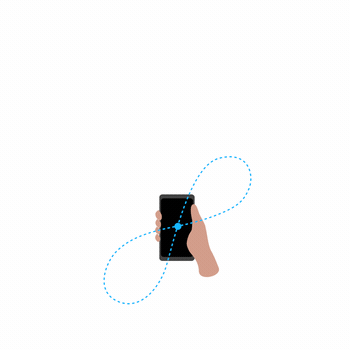
Demikan beberapa solusi yang bisa anda lakukan, untuk mengatasi google maps yang error dan tidak akurat. Semoga bisa berguna untuk anda ya.

